什麼是 i18nexus
根據 i18nexus 官方網站的介紹,i18nexus 是針對 React 與 Next.js 等前端框架設計的雲端翻譯管理平台,並整合了 AI 自動翻譯。
透過 OpenAI 和 DeepL 等機器翻譯,i18nexus 能自動生成多國語言內容,大幅節省人工翻譯和檔案管理的時間。同時,它還提供線上多人協作平台,讓產品經理、設計師或專業翻譯人員都能直接參與翻譯內容的維護,而不需要進入程式碼。
更重要的是,i18nexus 提供免費方案,讓團隊在專案初期就能無負擔地導入 i18n 流程,不必擔心額外的開發或維護成本。
為何選擇 i18nexus
雖然 next-i18next 曾經是 Next.js 專案 i18n 的主流方案,但隨著 Next.js v13 推出 App Router,它已經無法適配新的架構。在功能與維護性上,與 i18nexus 相比也存在明顯差異。
| 項目 | i18nexus | next-i18next |
|---|---|---|
| 支援架構 | Next.js Page Router & App Router | 僅支援 Page Router |
| 翻譯管理方式 | 雲端管理平台 + API/CLI 同步 | 本地 JSON 檔手動維護 |
| 多人協作 | 提供 Web 介面,非工程師可直接修改翻譯 | 需透過 Git 修改檔案 |
| 自動翻譯 | 內建 OpenAI / DeepL API,可自動生成翻譯 | ❌ |
| 更新翻譯檔 | CLI 一鍵同步最新內容 | 手動拉取/合併 JSON |
| 維護狀況 | 持續更新,支援最新 Next.js 版本 | 更新頻率降低,未支援 App Router |
事前準備
建立專案
首先建立 Next.js 專案:
npx create-next-app@latest
本範例將使用 TypeScript、App Router 與 src 目錄結構。建立完成後,專案初始結構如下:
└── src
└── app
├── layout.tsx
└── page.tsx
和 Page Router 不同,在 App Router 專案中實作 i18n 需要另外建立捕捉語言參數的動態路由,因此結構應調整為:
└── src
└── app
└── [locale]
├── layout.tsx
└── page.tsx
編寫翻譯內容
接下來開始線上編輯翻譯文本。i18nexus 可免費註冊帳號,也能使用 Gmail 登入。
登入後,系統會引導建立新的專案,請依照畫面指示完成。

在右側面板中,可以添加需要支援語言,並選擇翻譯引擎。
可選擇 OpenAI 或 Google Translate,DeepL 則需要升級方案才能使用。

點擊語言區塊後,可以新增 Namespace 和 String:
- Namespace :用於分隔翻譯檔,匯出後會生成對應的 JSON 檔案。可依功能或頁面建立多個 Namespace。
- String :翻譯文本的 key code ,用於專案中
t()函式的參數。

填寫完 String Key 和 Value 後,按下右側的確認鈕即可儲存。
系統會紀錄編輯該 String 的人員(下圖示例中已遮蔽),並可以在此處留下筆記供團隊檢視。

點擊左側選單的 Translator View ,這裡可以查看機器翻譯的結果。如果對翻譯的內容不滿意,也可以在此手動更改。
確認翻譯文本無誤後,即可點擊右側按鈕儲存。

取得 API Key
點擊左側選單的 Exports and Versions ,並在 SETTINGS/AI 頁籤中找到 API Key,請複製這串密鑰並放進專案的環境變數。

I18NEXUS_API_KEY="your_api_key"
⚠️ 注意:請勿將 API Key 提交到 Git 中,以免造成安全風險。
實作步驟
安裝與設定
安裝套件
安裝 i18n 相關套件:
npm install i18next react-i18next i18next-resources-to-backend next-i18n-router
⚠️ 注意:這裡安裝的是 react-i18next 而非 next-i18next,因為後者不支援 App Router。
另外,我們還需要安裝兩個工具:
- i18nexus-cli:用來同步雲端翻譯檔。
- concurrently:方便在開發環境中同時執行多個指令。
npm install i18nexus-cli concurrently --save-dev
設定設定檔
在專案根目錄建立 i18n-config.ts ,設定支援的語言與預設語言:
export const i18nConfig = {
locales: ['tw', 'en', 'jp'], // 可依需求增減
defaultLocale: 'tw', // 預設語言
};
💡 i18nexus 使用官方的語言代碼(如 zh, en, ja),下載檔案時會依照官方代碼命名。本專案選擇使用自訂代碼(如 tw, en, jp),並在函式中透過 mapping 進行轉換。
建立 Middleware
在 src 下建立 middleware.ts 。
import { NextRequest } from "next/server";
import { i18nRouter } from "next-i18n-router";
import { i18nConfig } from "../i18n-config";
export function middleware(request: NextRequest) {
return i18nRouter(request, i18nConfig);
}
// 只作用於 app 目錄下的路由
export const config = {
matcher: "/((?!api|static|.\\..|_next).)",
};
💡 這段 Middleware 會讀取使用者的
Accept-Language標頭,自動將其導向對應的語言路徑;若不支援該語言,則會回退到預設語言(引用自 i18nexus 官方教學)。
建立 i18n 初始化函數
在 src 下新增 i18n.ts。
import { createInstance, Resource, i18n } from "i18next";
import { initReactI18next } from "react-i18next/initReactI18next";
import resourcesToBackend from "i18next-resources-to-backend";
import { i18nConfig } from "../i18n-config";
// i18nexus 和 config 的語言代碼 mapping
const localeMap: Record<string, string> = {
tw: "zh",
en: "en",
jp: "ja",
};
// 轉換代碼
export function resolveLocale(locale: string) {
return localeMap[locale] ?? locale;
}
export default async function initTranslations(
locale: string,
namespaces: string[],
i18nInstance?: i18n,
resources?: Resource
) {
i18nInstance = i18nInstance || createInstance();
i18nInstance.use(initReactI18next);
if (!resources) {
i18nInstance.use(
resourcesToBackend(
(language: string, namespace: string) =>
import(`@/locales/${resolveLocale(language)}/${namespace}.json`) // 翻譯檔路徑
)
);
}
await i18nInstance.init({
lng: locale,
resources,
fallbackLng: i18nConfig.defaultLocale,
supportedLngs: i18nConfig.locales,
defaultNS: namespaces[0],
fallbackNS: namespaces[0],
ns: namespaces,
preload: resources ? [] : i18nConfig.locales,
});
return {
i18n: i18nInstance,
resources: { [locale]: i18nInstance.services.resourceStore.data[locale] },
t: i18nInstance.t,
};
}
💡 這個函數會建立並初始化一個 i18next 實例,並自動載入對應語言與 Namespace 的翻譯檔。
同步翻譯檔
使用 i18nexus-cli 從雲端拉取最新翻譯:
i18nexus pull
拉取後,locales 預設會放在專案根目錄,先手動將其移動到 src 下。
└── src
└── locales
├── en
│ └── home_page.json
├── ja
│ └── home_page.json
└── zh
└── home_page.json
📝 後續可參考「撰寫腳本以變更翻譯檔路徑」,此章節會說明如何將這個過程自動化。
在頁面中使用翻譯
於 /src/app/[locale]/page.tsx:
import { i18nConfig } from "@/../i18n-config";
import initTranslations from "@/i18n";
// 動態生成靜態路由參數
export async function generateStaticParams() {
return i18nConfig.locales.map((locale) => ({ locale }));
}
export default async function HomePage({
params,
}: {
params: Promise<{ locale: string }>;
}) {
const { locale } = await params;
const { t } = await initTranslations(locale, ["home_page"]); // Namespace 要與檔名一致
return (
<main>
<h1>{t("MAIN_TITLE")}</h1>
<p>{t("DESCRIPTION")}</p>
</main>
);
}
💡
generateStaticParams會在編譯時生成多語版本的靜態頁面,確保每個語言路徑都存在。

進階技巧
撰寫腳本以變更翻譯檔路徑
i18nexus pull 預設會將翻譯檔放在專案根目錄,但實務上我們希望統一放在 src/locales,以方便版本控制與模組化管理。 為了避免每次手動搬移,撰寫一支腳本自動完成「移動 → 覆蓋 → 清理」的流程。
安裝 tsx 以運行 .ts 腳本:
npm install -D tsx
建立 scripts/move_locales.ts :
import as fs from "fs";
import * as path from "path";
import { fileURLToPath } from "url";
// 用 import.meta.url 取得目前檔案的路徑
const __filename = fileURLToPath(import.meta.url);
// 用 path.dirname 取得目前檔案所在的目錄
const __dirname = path.dirname(__filename);
// i18n 來源目錄 (i18nexus 預設:根目錄)
const sourceDir = path.join(__dirname, "../locales");
// 目標目錄 (/src)
const targetDir = path.join(__dirname, "../src/locales");
function copyDirSync(src: string, dest: string) {
if (!fs.existsSync(dest)) {
fs.mkdirSync(dest, { recursive: true });
}
const entries = fs.readdirSync(src, { withFileTypes: true });
for (const entry of entries) {
const srcPath = path.join(src, entry.name);
let destName = entry.name;
const destPath = path.join(dest, destName);
if (entry.isDirectory()) {
copyDirSync(srcPath, destPath);
} else {
fs.copyFileSync(srcPath, destPath);
}
}
}
function removeDirSync(dir: string) {
if (fs.existsSync(dir)) {
fs.rmSync(dir, { recursive: true, force: true });
}
}
// 執行搬移
removeDirSync(targetDir);
copyDirSync(sourceDir, targetDir);
console.log(`Locales moved from ${sourceDir} to ${targetDir}.`);
// 刪除原本位於根目錄下的 locales
removeDirSync(sourceDir);
在 package.json 中新增指令:
{
"scripts": {
"i18n:pull": "i18nexus pull && tsx scripts/move_locales.ts"
}
}
執行以下指令即可自動完成「拉取翻譯 + 搬移」:
npm run i18n:pull
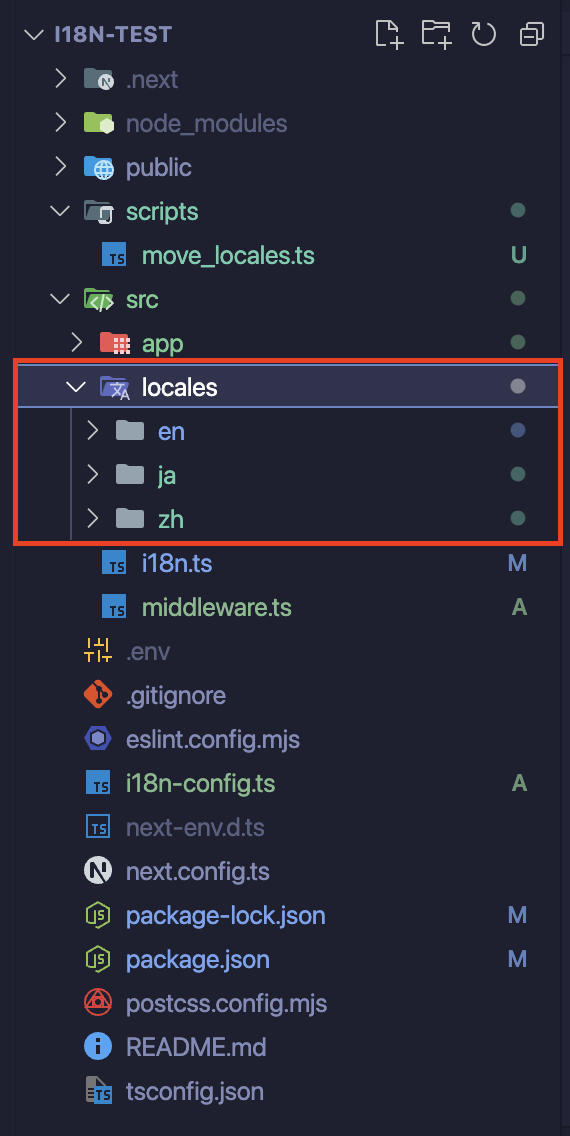
避免把翻譯檔直接放 Git
- 為什麼不直接放進 Git ?
- 翻譯檔通常是大量機器生成或雲端同步下來的檔案,可能造成版本庫變得很雜亂。
- 多人協作時,翻譯檔改動頻繁,容易造成無意義的 merge conflict。
- 真正需要管理的是翻譯字串的來源(也就是 i18nexus 雲端),而非同步後的結果。
- 具體做法
- 把
src/locales/加進.gitignore。 - 讓團隊所有成員都透過
i18nexus pull指令來更新翻譯。 - 確保每個人都能根據相同的
i18nexus.config.json來拉取資料,避免差異。
- 把
- CI/CD 整合
- 將
i18nexus pull指令合併至腳本中:
- 將
{
"scripts": {
"build": "i18nexus pull && next build",
"start": "i18nexus pull && next start",
}
}
- 這樣即使翻譯檔不在 Git 裡,部署時也能自動拉取最新翻譯。
⚠️ 例外情況:如果專案需要離線模式,才會考慮把翻譯檔 commit 進 Git。
如何讓設計與 PM 參與翻譯管理
根據官網的收費方案說明,免費方案最多能邀請 30 名成員,並支援不限數量的翻譯人員。這讓設計師與 PM 也能直接參與翻譯協作。
在 MEMBERS 頁籤中可以找到邀請按鈕,輸入對方的電子郵件、姓名,並設定合適的權限角色:
- Project Manager:擁有所有權限,包括管理成員、String、翻譯內容和專案設定。
- Developer:可以新增、編輯 String 和翻譯內容。
- Translator:專注於翻譯和確認翻譯的內容。


常見問題
CLI 執行錯誤
- 問題:在終端機執行
i18nexus pull或相關指令時,出現command not found錯誤。 - 原因
- 未安裝
@i18nexus/cli套件。 - 專案安裝但未使用
npx或正確的 script。 - 環境差異(如 CI/CD、不同作業系統)導致 PATH 無法正確找到 CLI。
- 未安裝
- 解法
- 確認已安裝 CLI:npm install --save-dev @i18nexus/cli
npm install --save-dev @i18nexus/cli
- 使用
npx執行:
npx i18nexus pull
- 在
package.jsonscript 中設定:
{
"scripts": {
"i18n:pull": "i18nexus pull"
}
}
- 注意事項
- 若要在 CI/CD 環境使用,需確保
node_modules/.bin被正確加到 PATH。 - 本機與 CI 的執行方式建議一致,避免環境不一致問題。
- 若要在 CI/CD 環境使用,需確保
缺少翻譯時的 fallback 行為
- 問題:使用者選擇某語言時,若翻譯內容尚未完成,可能導致 UI 顯示空白或錯誤字串。
- 原因
- 翻譯缺漏。
- 函式庫未設定 fallback 語言。
- 預設行為可能僅顯示 key,而不是文字。
- 解法:在 i18n 設定中啟用 fallback 語言,例如:
i18n.init({
fallbackLng: 'en'
});
- 注意事項
- 在開發流程中應檢查缺少的翻譯,確保正式發佈前已完整翻譯。
- 若專案支援多市場,建議優先確保 fallback 語言(如英文)完整,避免出現斷裂體驗。

